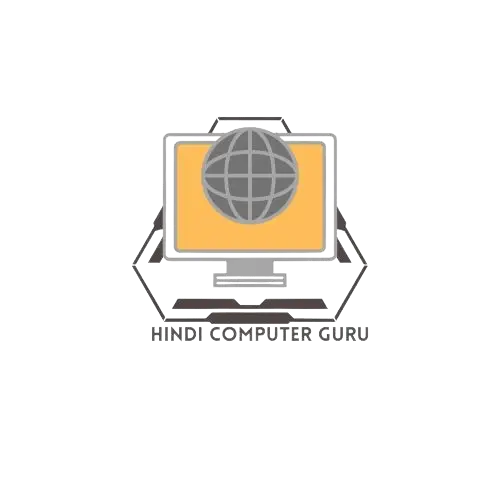Windows 12 Shortcut Keys 2024
Windows 12 Shortcut Keys विंडोज़ का उपयोग करते समय कीबोर्ड शॉर्टकट आपकी उत्पादकता को महत्वपूर्ण रूप से बढ़ा सकते हैं। यहाँ कुछ उपयोगी हैं।
1. Copy Windows 12 Shortcut Keys
Selected टेक्स्ट या फ़ाइलों को कॉपी करने के लिए Ctrl + C दबाएँ।
2. Cut Windows 12 Shortcut Keys
Selected किया हुऐ Matter को टेक्स्ट या फ़ाइलों को काटने के लिए Ctrl + X का उपयोग करें।
3. Paste
Copy की गई सामग्री को पेस्ट करने के लिए, Ctrl + V दबाएँ।
4. Maximize Window
सक्रिय विंडो को अधिकतम करने के लिए, F11 या Windows Logo Key + Up Arrow दबाएँ।
5. Open Task View Windows 12 Shortcut Keys
खुले Apps को देखने के लिए Windows Logo Key + Tab का उपयोग करें।
6. Display and Hide the Desktop
Windows Logo Key + D के साथ डेस्कटॉप को तुरंत दिखाएं या छुपाएं।
7. Switch Between Open Apps
खुले अनुप्रयोगों के माध्यम से चक्र को चलाने के लिए Alt + Tab दबाएँ।
8. Open the Quick Link Menu
Windows Logo Key + X का उपयोग करके सिस्टम उपयोगिताओं तक पहुंचें।
What are some advanced Windows shortcuts?
आइए कुछ उन्नत विंडोज़ शॉर्टकट्स के बारे में जानें जो आपकी उत्पादकता को बढ़ा सकते हैं।
1. Task Manager Shortcut Windows 12
Ctrl + Shift + Esc दबाकर Task Manager को तुरंत खोलें। यह विशेष रूप से तब उपयोगी होता है जब आपको चल रही प्रक्रियाओं को प्रबंधित करने या प्रदर्शन संबंधी समस्याओं का निवारण करने की आवश्यकता होती है।
2. Windows Snap Windows 12 Shortcut Keys
इन शॉर्टकट का उपयोग करके अपनी स्क्रीन पर विंडोज़ को कुशलतापूर्वक व्यवस्थित करें:
– Windows logo key + Left Arrow : सक्रिय विंडो को स्क्रीन के बाएं आधे हिस्से पर स्नैप करें।
– Windows logo key + Right Arrow : सक्रिय विंडो को स्क्रीन के दाहिने आधे हिस्से पर स्नैप करें।
– विंडोज लोगो कुंजी + UP Arrow : सक्रिय विंडो को अधिकतम करें।
– Windows logo key + Down Arrow : सक्रिय विंडो को पुनर्स्थापित करें या छोटा करें।
3. Virtual Desktops Windows 12 Shortcut Keys
– Windows logo key + Ctrl + D : एक नया वर्चुअल डेस्कटॉप बनाएं।
– Windows logo key + Ctrl + Left/Right Arrow : वर्चुअल डेस्कटॉप के बीच स्विच करें।
4. Command Prompt and PowerShell
– विंडोज लोगो कुंजी + X, उसके बाद C : कमांड प्रॉम्प्ट खोलें।
– विंडोज लोगो कुंजी + X, उसके बाद A : पावरशेल खोलें।
5. File Explorer Shortcuts
– Alt + D : Address Bar पर फोकस करें।
– Ctrl + Shift + N : एक नया फ़ोल्डर बनाएं।
– Ctrl + E : खोज बॉक्स सक्रिय करें।
6. Quick Access to System Utilities
– विंडोज लोगो कुंजी + X : डिवाइस मैनेजर, डिस्क प्रबंधन और अन्य जैसे आवश्यक सिस्टम टूल तक त्वरित पहुंच के साथ एक मेनू खोलता है।
7. Lock Your PC Windows 12
– विंडोज लोगो कुंजी + L : अपने कंप्यूटर को तुरंत लॉक करें।
8. Advanced Clipboard Operations
– विंडोज लोगो कुंजी + V : क्लिपबोर्ड इतिहास तक पहुंचें (हाल के विंडोज संस्करणों में उपलब्ध)।